如何修复启动问题上的 Elden Ring 崩溃 [已修复]
已发表: 2023-01-16本文介绍如何轻松修复 Elden Ring 在 Windows 10/Windows 11 计算机上崩溃时的崩溃问题。
Elden Ring 是最好的动作角色扮演游戏之一。 世界各地的游戏玩家都喜欢它无尽的刺激娱乐。 但是,最近有许多玩家报告说 Elden Ring 在启动时崩溃。
您是否也是那些为 Elden Ring 在 Windows 11/10 上因启动问题而崩溃而烦恼的游戏玩家之一? 如果是,则您正在阅读正确的文章。 本文将向您介绍一些久经考验的修复程序,以快速轻松地解决此问题。
然而,在我们开始进行故障排除之前,让我们了解一下可能导致 Elden Ring 崩溃的原因。 了解问题的可能原因有助于您更好地解决问题。 因此,我们在下一节中分享它们。
为什么 Elden Ring 在启动时崩溃?
以下可能是 Elden Ring 在启动时崩溃的原因。
- 您的电脑不符合游戏的系统要求
- Elden Ring 在您的计算机上没有管理权限
- 您的 PC 上正在运行不必要的占用资源的程序
- 图形驱动程序已过时
- 丢失或错误的游戏文件
- 覆盖功能干扰了游戏的功能
- 您的防病毒软件正在干扰游戏
上面,我们列出了一些导致 Elden Ring 在启动时崩溃的因素。 现在,让我们学习如何修复它。
2023 年启动时 Elden Ring 崩溃的 10 大修复
您可以应用以下解决方案来解决 Windows 11/Windows 10 Elden Ring 在启动时崩溃的问题。
修复 1:匹配游戏要求
所有游戏,包括 Elden Ring,都有您的计算机必须符合的特定系统要求。 如果您的 PC 无法满足这些要求,您可能会遇到 Elden Ring 在您的 PC 上不断崩溃等问题。
因此,下面我们分享了游戏的要求以及检查您的 PC 规格以帮助您匹配它们的步骤。
Elden Ring 的最低系统要求
中央处理器:英特尔酷睿 i5-8400 | 锐龙 3 3300X
内存: 12GB
操作系统: Windows 10
显卡: Nvidia GeForce GTX 1060,3GB |AMD Radeon RX 580、4GB
像素着色器: 5.1
顶点着色器: 5.1
声卡:有
可用磁盘空间: 60 GB
专用视频内存: 3 GB (4GB AMD)
检查 PC 规格的步骤
- 右键单击Windows 图标以显示上下文菜单。
- 从屏幕上的选项中选择设置。
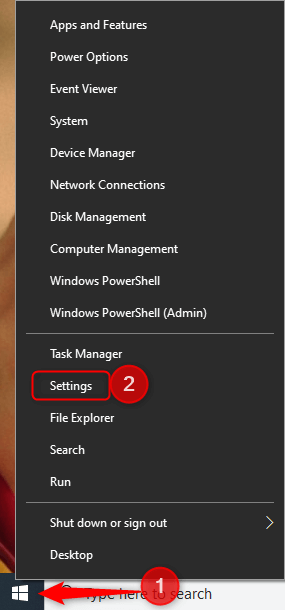
- 打开计算机的系统设置。
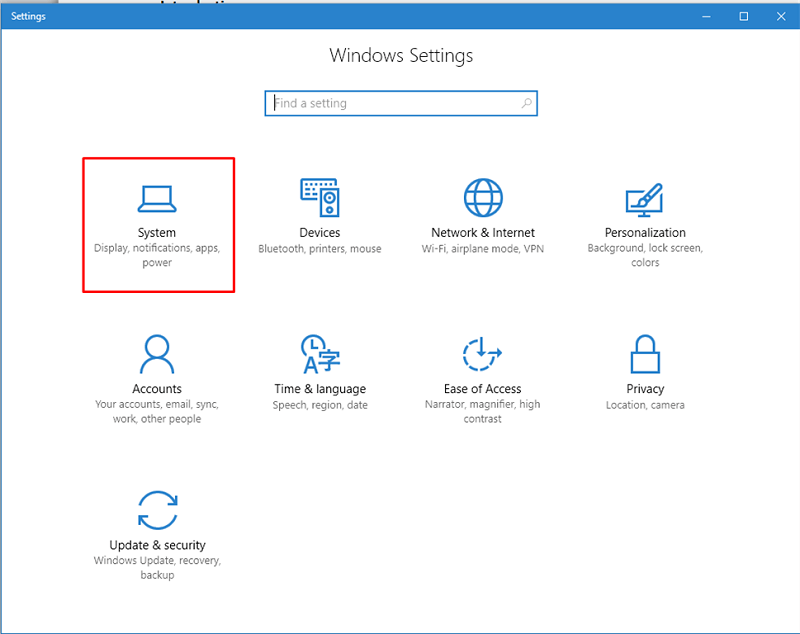
- 从系统设置窗口的左窗格中选择关于。
现在,您可以查看系统的当前规格并采取适当的措施使它们与 Elden Ring 的要求相匹配。
另请阅读:如何修复 Slime Rancher 2 在 Windows PC 上崩溃
修复 2:以管理员身份运行 Elden Ring
某些应用程序和游戏需要管理权限才能顺利运行。 如果没有管理权限,您可能会遇到诸如 Elden Ring 在 Windows 10/11 PC 上启动时崩溃的问题。 因此,下面是如何以管理员身份运行游戏。
- 右键单击 Elden Ring 的桌面快捷方式,然后从屏幕菜单中选择“属性”。
- 单击兼容性选项卡。
- 选中以管理员身份运行此程序选项。
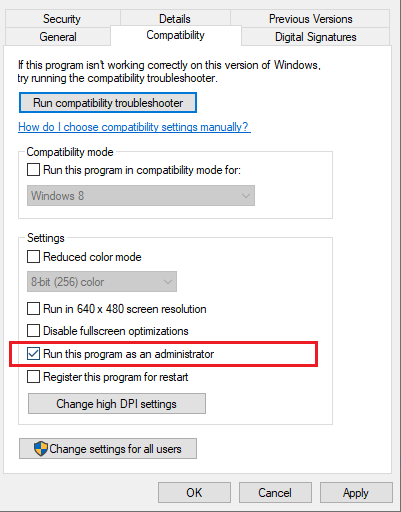
- 应用更改并单击确定以保存它们。
- 现在,双击 Elden Ring 桌面快捷方式以管理员身份运行游戏。
如果您在 PC 上启动时仍然面临 Elden Ring 崩溃,请不要灰心。 有更多方法可以修复它。
修复3:检查游戏文件的完整性
如果任何关键游戏文件损坏,您可能最终会遇到 Windows 10/Windows 11 Elden Ring 在启动时崩溃的问题。 因此,您应该验证游戏文件的完整性并修复它们。 以下是执行此操作的详细步骤。
- 启动Steam游戏客户端。
- 从 Steam 窗口顶部的菜单中选择库。
- 在游戏列表中找到Elden Ring并右键单击它。
- 从可用的菜单中选择属性。

- 选择本地文件并单击验证游戏文件完整性选项。
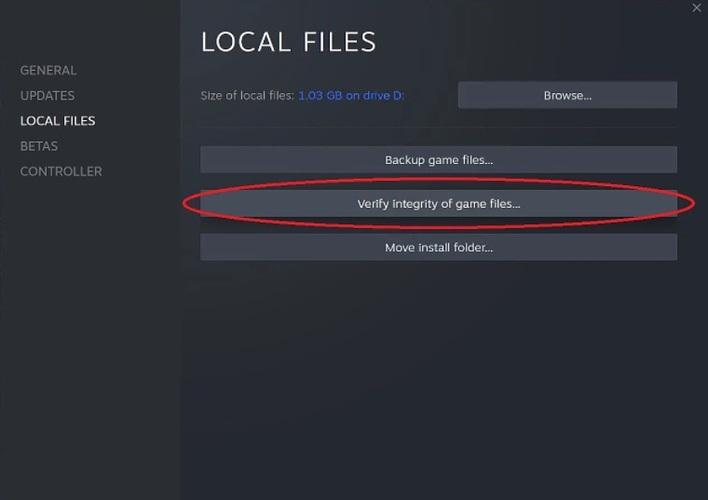
- 等待几分钟,直到验证过程完成。
- 验证和修复过程完成后,启动 Elden Ring。
Elden Ring 会在启动时崩溃吗? 如果是,跳转到下一个解决方案。
另请阅读:如何修复拆解导致 Windows PC 崩溃的问题
修复 4:更新计算机的图形驱动程序(推荐)
过时的驱动程序是导致 Windows 11/Windows 10 Elden Ring 在启动时崩溃和许多其他问题的主要因素之一。 因此,更新驱动程序是解决问题的可靠方法之一。
您可以手动或自动更新驱动程序。 执行驱动程序更新的手动方式非常耗力、耗时,并且不适合初学者。 因此,我们建议通过 Bit Driver Updater 等可靠软件自动更新驱动程序。

Bit Driver Updater 是我们更新驱动的首选,因为它提供一键式自动驱动更新、驱动备份和还原、驱动下载速度加速等许多其他功能。 您可以按照下面共享的一系列快速步骤使用此软件更新驱动程序。
- 首先,通过单击下面共享的链接下载并安装 Bit Driver Updater 软件。
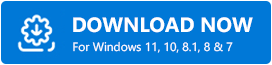
- 安装该软件后,请等待几秒钟以扫描您的计算机以查找过时的驱动程序。
- 设备扫描完成后,Bit Driver Updater 会列出所有过时的驱动程序。 您可以通过单击“全部更新”选项自动更新它们。
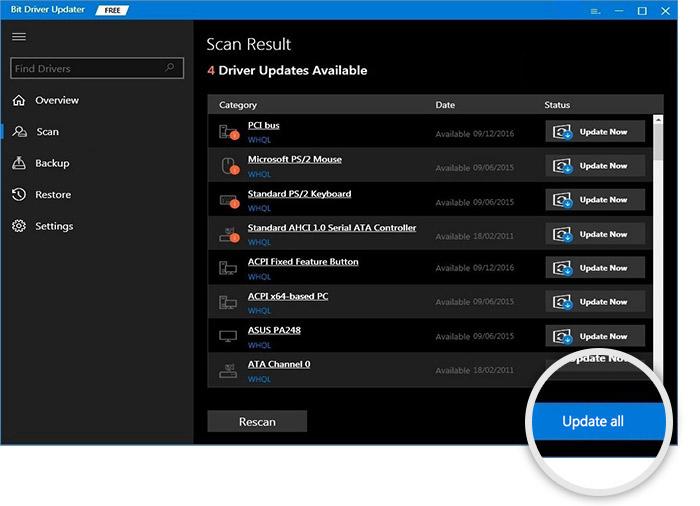
修复 5:关闭不必要的后台进程
并非所有程序都是您 PC 功能所必需的。 一些程序不必要地运行并占用设备资源,导致游戏难以流畅运行。 这些不必要的程序通常会导致 Elden Ring 在启动时崩溃。 因此,下面是如何关闭这些不需要的程序。
- 右键单击任务栏,然后从可用选项中选择任务管理器。
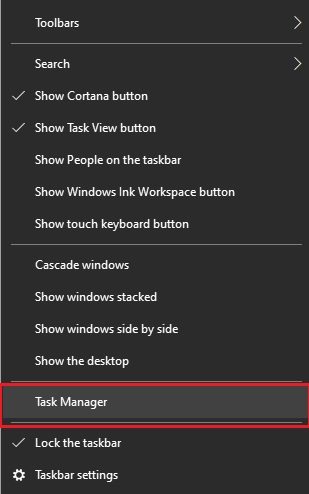
- 在“进程”选项卡上,右键单击您要关闭的不需要的程序,然后选择“结束任务”选项。 您可以对所有不需要的程序重复此操作。
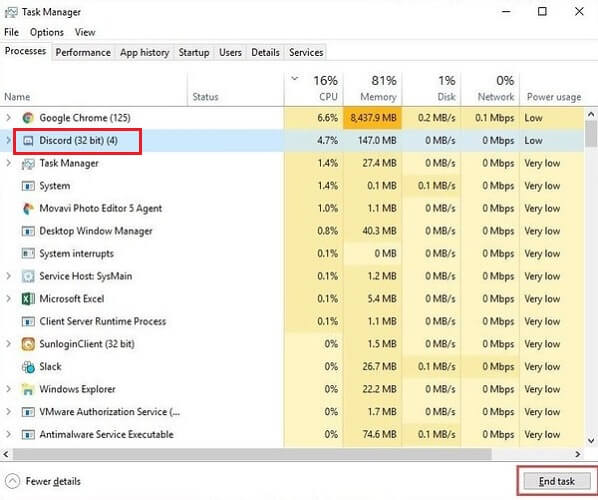
- 结束所有不必要的任务后,关闭任务管理器并启动 Elden Ring。
你的游戏运行正常吗? 如果是,你很高兴去。 如果没有,请尝试下一个修复程序来解决 Elden Ring 在 Windows 10/Windows 11 上启动时崩溃的问题。
另请阅读: COD:先锋在 PC 上不断崩溃
修复 6:暂时停用防病毒软件
有时,防病毒软件会将游戏文件误认为是威胁并阻止它们在您的计算机上运行。 它会导致 Elden Ring 因 PC 上的启动问题而崩溃。 因此,您可以暂时禁用杀毒软件来解决这个问题。 下面我们分享有关如何操作的分步说明。
- 使用 Windows 搜索功能,找到并打开控制面板。
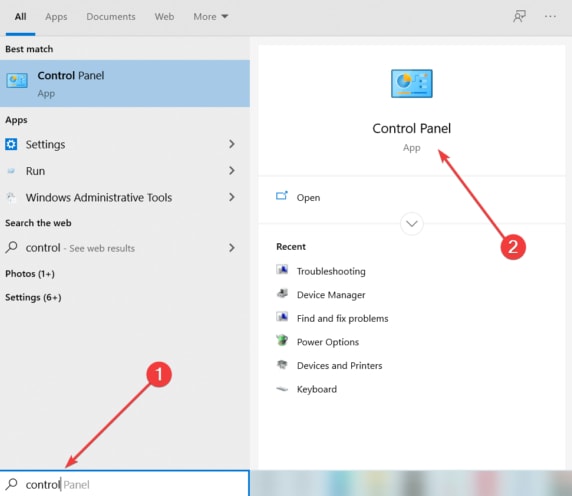
- 选择系统和安全,然后转到Windows Defender 防火墙。
- 从 Windows Defender 防火墙窗口的左侧面板中,选择选项以打开或关闭 Windows Defender 防火墙。
- 现在,为公共网络设置和专用网络设置单击关闭 Windows Defender 防火墙(不推荐) 。
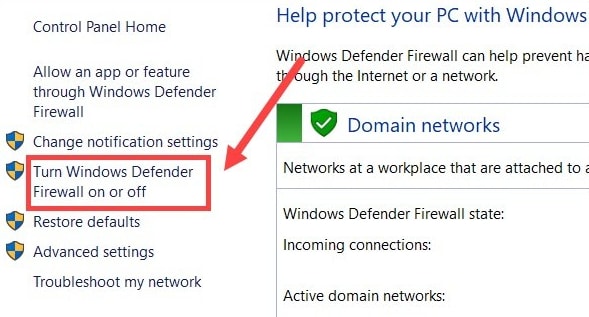
完成上述步骤后,检查 Windows 11/Windows 10 Elden Ring 启动时崩溃是否已停止。 如果您仍然面临同样的问题,您可以尝试下一个解决方案。 另外,请记住在尝试上述修复后打开防病毒软件。
修复 7:尝试禁用 Steam 覆盖
叠加层使您可以轻松地与他人交流并在玩游戏时执行各种任务。 然而,叠加功能也会干扰游戏的流畅运行,并导致 Elden Ring 在 PC 上崩溃。 因此,您可以按照以下步骤在 Steam 上禁用覆盖。
- 启动Steam并转到其库。
- 右键单击 Elden Ring,然后单击“属性”选项。

- 导航到“常规”选项卡并取消选中“在游戏中启用 Steam 界面”复选框。
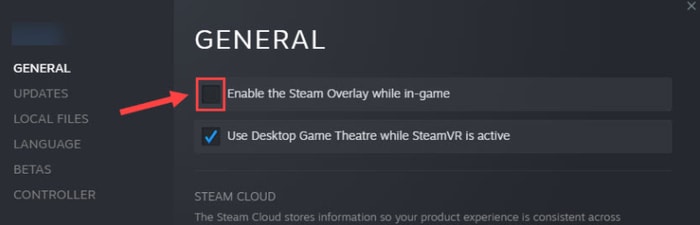
- 启动埃尔登之戒。 如果仍然运行不流畅,请应用下一个解决方案。
另请阅读:如何修复战神在 Windows PC 上不断崩溃
修复 8:删除临时文件
一些用户报告说,删除临时文件帮助他们修复了 Elden Ring 在启动时崩溃的问题。 因此,您也可以按照以下步骤删除临时文件。
- 首先,启动Windows 搜索,在屏幕上的搜索框中键入%temp%,然后单击第一个搜索结果。
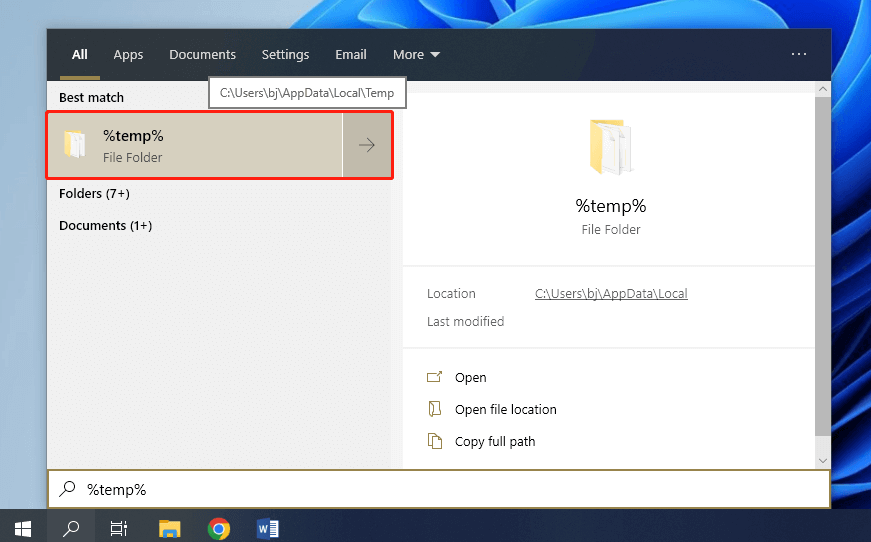
- 其次,使用键盘快捷键Ctrl+A选择所有临时文件。
- 最后,点击删除以从您的计算机中删除所有临时文件。 如果出现通知说明某些文件无法删除,请单击跳过。
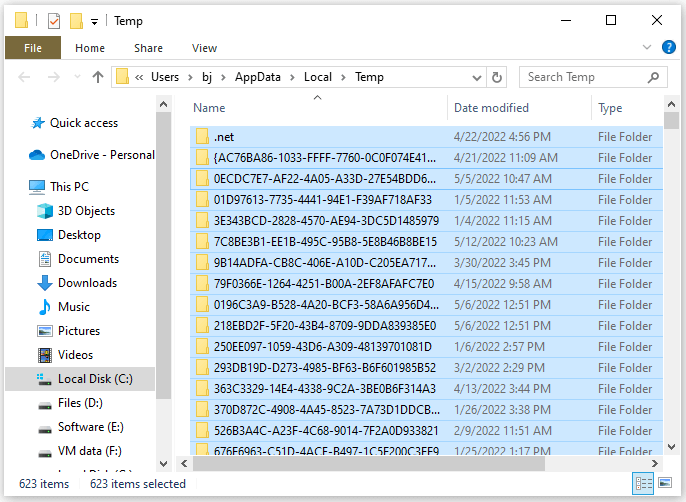
修复 9:更新游戏
下载并安装游戏更新修复了可能导致 Elden Ring 在 Windows 10/Windows 11 上崩溃的问题。因此,您可以按照以下步骤更新 Elden Ring。
- 转到Steam客户端并打开其库。
- 从可用游戏中选择Elden Ring 。
- 选择更新以下载并安装可用的更新。
- 重新启动计算机以应用更改。
- 最后,启动 Elden Ring 以检查崩溃问题是否已解决。 如果仍未解决,请转到以下解决方案。
修复 10:重新安装游戏
如果上述修复均无效,您可以卸载游戏并重新安装以解决 Windows 10/Windows 11 Elden Ring 在启动时崩溃的问题。 以下是执行此操作的详细说明。
- 启动Steam并导航至其库。
- 右键单击埃尔登之戒。
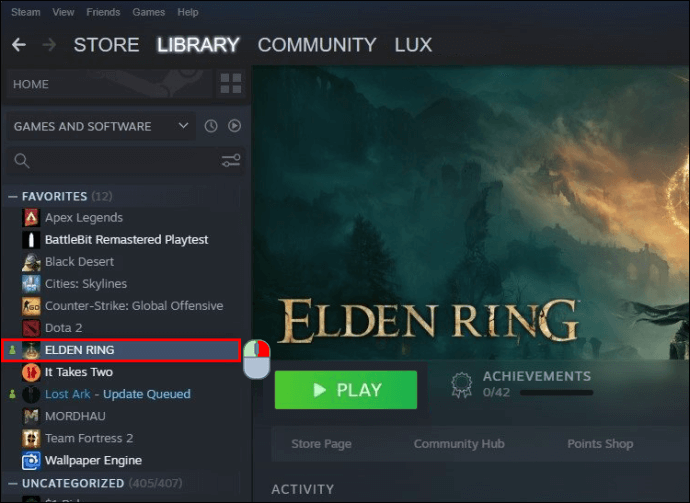
- 选择管理游戏。
- 单击卸载选项。
- 再次选择卸载,等待卸载完成。
- 完成卸载后,前往Steam 库。
- 右键单击Elden Ring并选择安装它的选项。
- 最后,完成安装过程。
另请阅读:如何修复 Windows 上的 ARK 崩溃问题
Elden Ring 在启动时崩溃已修复
上面,我们讨论了如何修复 Windows 11/Windows 10 Elden Ring 在启动时崩溃。 您可以依次尝试上述所有修复来解决问题。
如果您没有太多时间,可以直接应用推荐的解决方案(通过 Bit Driver Updater 更新驱动程序)来解决问题。
如果对本文有任何疑问/问题/建议,请随时通过评论部分与我们联系。
